Vyhľadávajte a sťahujte ovládače tlačiarne Epson Stylus Photo T50
Vlastníci fotografickej tlačiarne Epson Stylus Photo T50 môžu potrebovať ovládač, ak sa prístroj napríklad pripája k počítaču po preinštalovaní operačného systému alebo nového počítača. V článku sa dozviete, kde nájsť softvér pre toto tlačové zariadenie.
obsah
Softvér pre Epson Stylus Photo T50
Ak nemáte CD s ovládačmi alebo ak v počítači nie je žiadna jednotka, použite internet na prevzatie softvéru. Napriek skutočnosti, že samotná firma Epson odkázala model T50 modelu archívu, sú stále dostupné ovládače na oficiálnych zdrojoch spoločnosti, ale nie je to jediný spôsob, ako nájsť potrebný softvér.
Metóda 1: Webová stránka spoločnosti
Najspoľahlivejšou možnosťou je oficiálna webová stránka výrobcu. Tu môžete stiahnuť potrebné súbory pre používateľov systému MacOS a všetkých bežných verzií systému Windows s výnimkou 10. Pre túto verziu môžete skúsiť inštaláciu ovládača v režime kompatibility so systémom Windows 8 alebo použiť ďalšie metódy uvedené nižšie.
Otvorte webovú lokalitu spoločnosti Epson
- Otvorte webovú stránku spoločnosti pomocou vyššie uvedeného odkazu. Tu ihneď kliknite na položku Ovládače a podpora .
- Do vyhľadávacieho poľa zadajte názov modelu fotografickej tlačiarne - T50 . V rozbaľovacom zozname s výsledkami vyberte prvý.
- Budete presmerovaní na stránku zariadenia. Pokračujem, uvidíte sekciu so softvérovou podporou, kde je potrebné rozbaliť kartu "Ovládače, nástroje" a označiť verziu vášho OS spolu s jeho bitovou hĺbkou.
- Zobrazí sa zoznam dostupných sťahovaní, ktorý sa skladá z nášho prípadu jedného inštalačného programu. Stiahnite si a rozbaľte archív.
- Spustite súbor .exe a kliknite na tlačidlo "Nastavenie" .
- Zobrazí sa okno s tromi modelmi zariadení Epson, pretože tento ovládač je vhodný pre všetky z nich. Vyberte ľavé tlačidlo myši T50 a kliknite na tlačidlo "OK" . Ak máte pripojenú inú tlačiareň, ktorú používate ako hlavnú, nezabudnite zrušiť začiarknutie možnosti Použiť predvolene .
- Zmeňte jazyk inštalátora alebo ho v predvolenom nastavení nechajte a kliknite na tlačidlo "OK" .
- V okne s licenčnou zmluvou kliknite na tlačidlo "Prijať" .
- Inštalácia začne.
- Zobrazí sa bezpečnostná správa systému Windows s požiadavkou na povolenie na inštaláciu. Súhlasím so zodpovedajúcim tlačidlom.
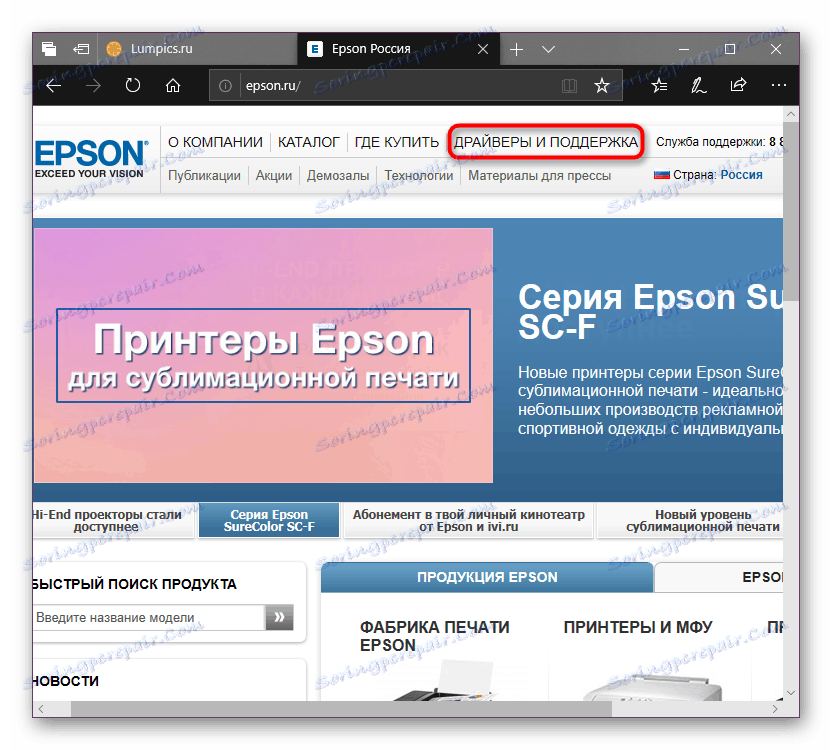
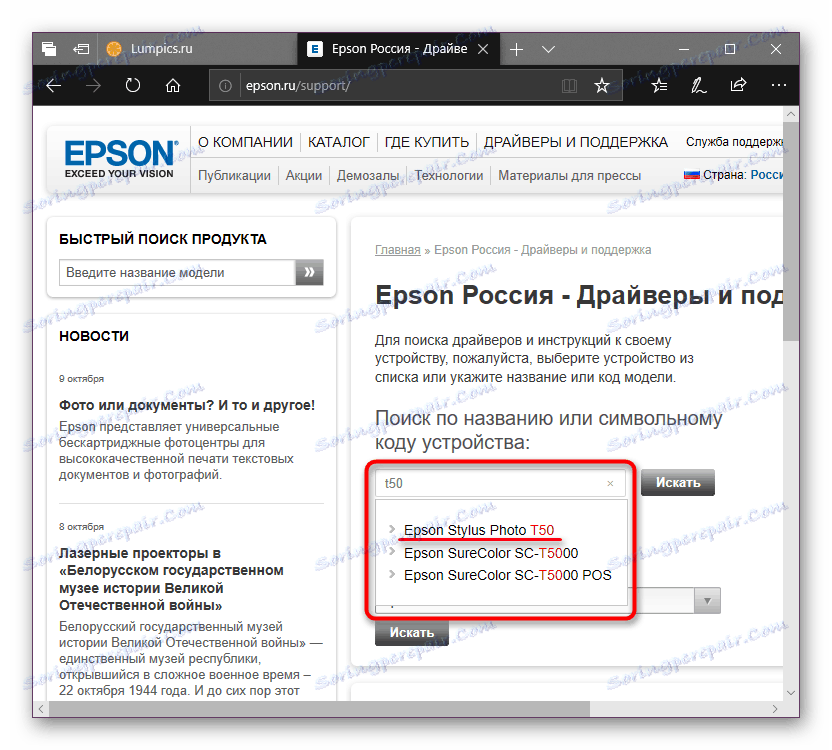
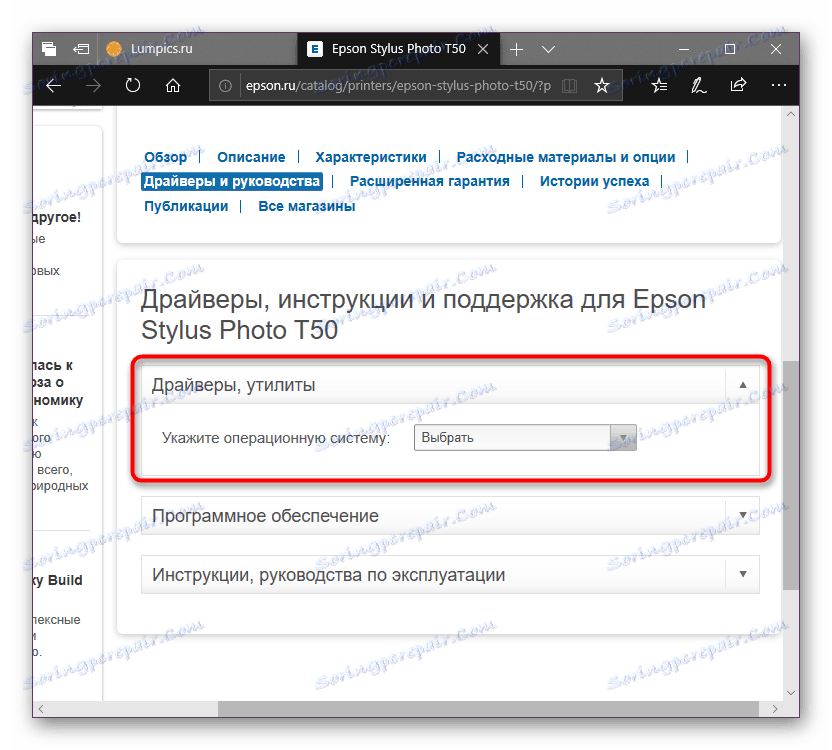
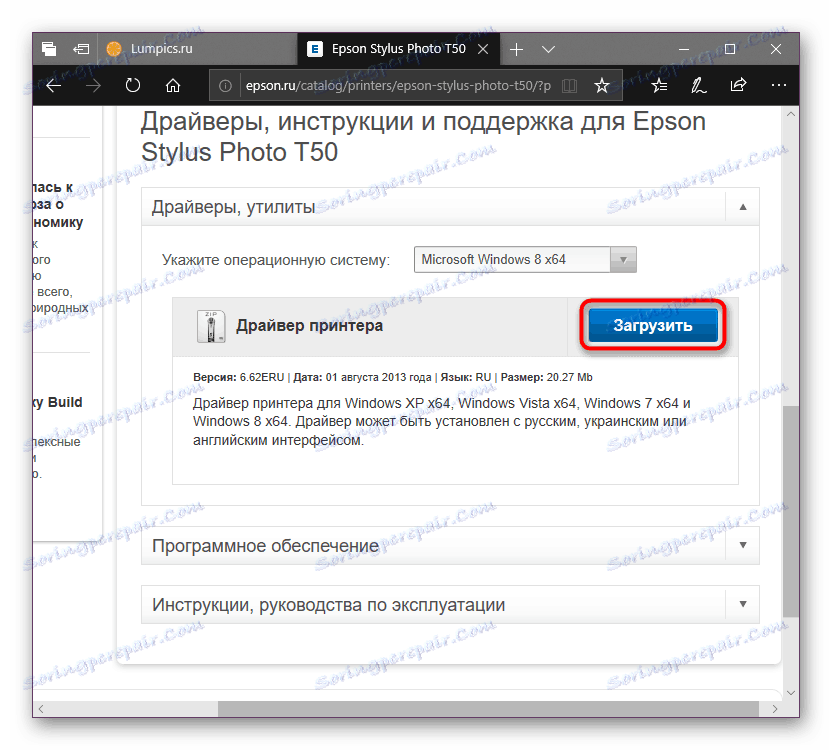
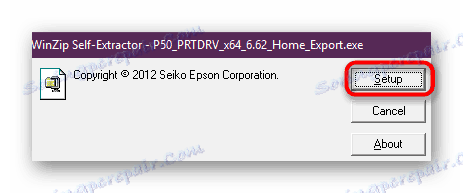
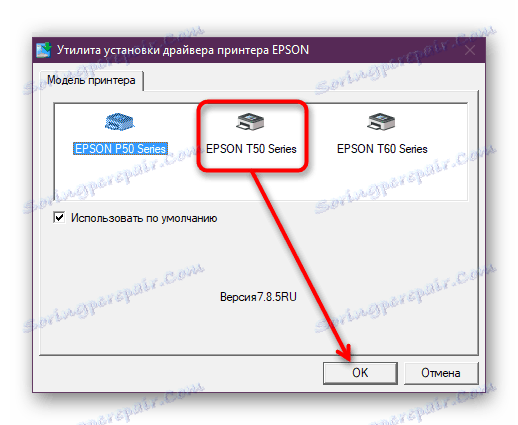
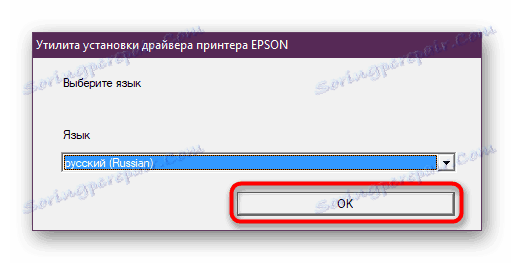
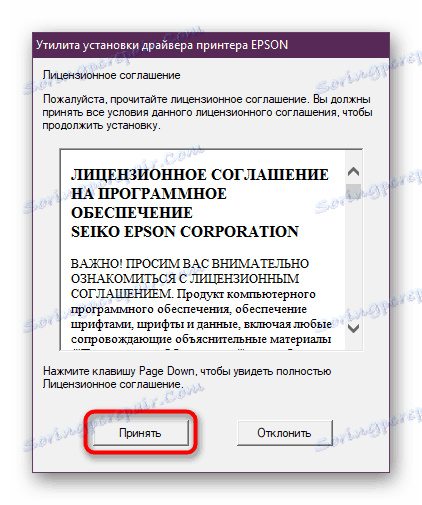
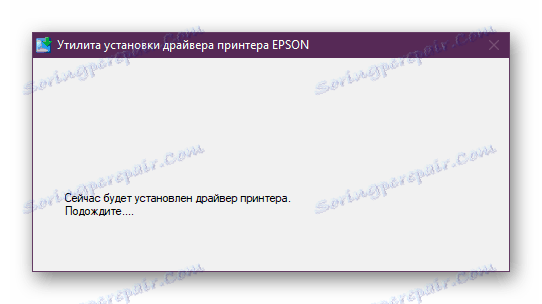
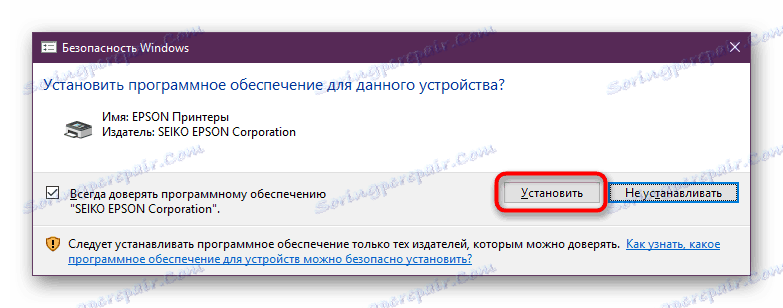
Počkajte, kým sa proces dokončí, po uplynutí ktorého dostanete upozornenie a budete môcť začať používať tlačiareň.
Metóda 2: Aktualizácia softvéru spoločnosti Epson
Výrobca má vlastný nástroj, ktorý vám umožňuje inštalovať rôzne programy do počítača vrátane ovládača. V podstate sa to nijako nelíši od prvej metódy, pretože rovnaké servery sa používajú na sťahovanie. Rozdiel spočíva v ďalších funkciách utility, ktoré môžu byť užitočné pre aktívnych užívateľov Epson.
Prejdite na stránku na prevzatie softvéru Epson Software Updater
- Nájdite sekciu preberania na stránke a prevezmite súbor pre váš operačný systém.
- Spustite inštalačný program a súhlaste s podmienkami užívateľskej zmluvy s parametrom "Súhlasím" .
- Počkajte, kým sa nenainštalujú inštalačné súbory. V tomto čase môžete zariadenie pripojiť k počítaču.
- Po dokončení inštalácie sa spustí program Epson Software Updater. Tu, ak existuje niekoľko pripojených zariadení, zvoľte T50 .
- Zistené dôležité aktualizácie sa nachádzajú v časti "Základné aktualizácie produktu" , kde nájdete aj firmvér pre fotografické tlačiarne. Secondary - nižšie, v časti "Iný užitočný softvér" . Po vypnutí nepotrebných položiek kliknite na tlačidlo "Inštalovať ... položku (y)" .
- Inštalácia ovládačov a iného softvéru sa začne. Znova budete musieť prijať podmienky licenčnej zmluvy.
- Inštalácia ovládača je ukončená oznamovacím oknom. Používatelia, ktorí navyše vyberú aktualizáciu firmvéru, sa stretnú s takýmto oknom, kde musíte kliknúť na tlačidlo "Štart" , ak ste si prečítali všetky odporúčania, aby ste predišli nesprávnemu fungovaniu zariadenia.
- Nakoniec kliknite na tlačidlo "Dokončiť" .
- Zobrazí sa okno Aktualizátor softvéru spoločnosti Epson s upozornením, že inštalácia celého vybraného softvéru je dokončená. Môžete ho zatvoriť a spustiť tlač.
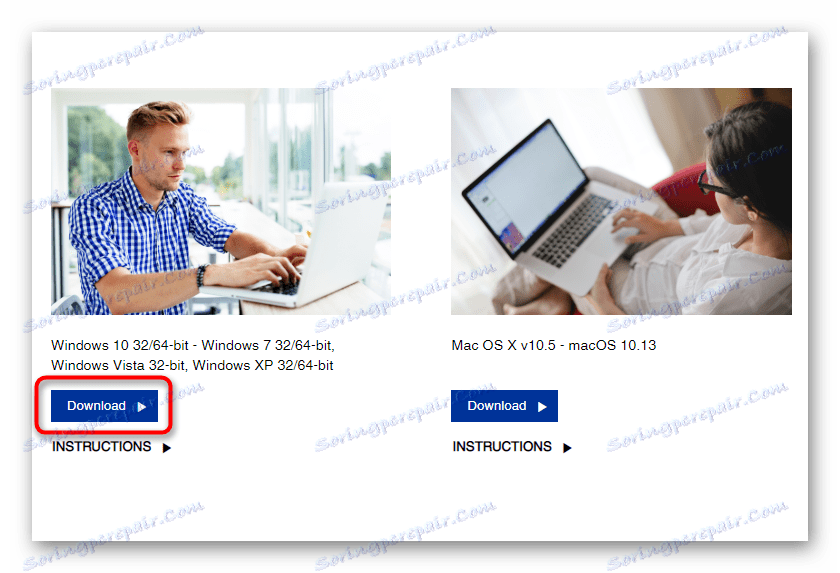
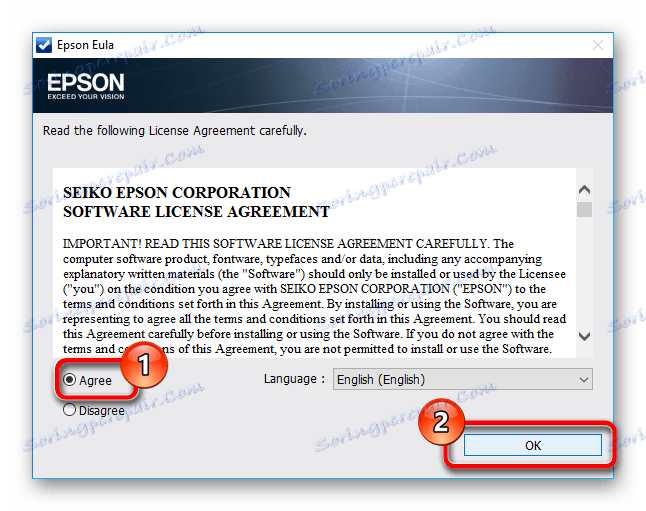
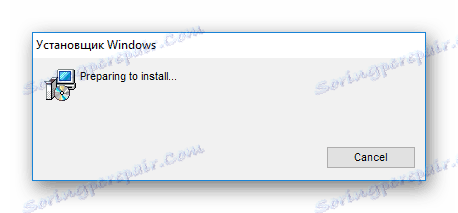
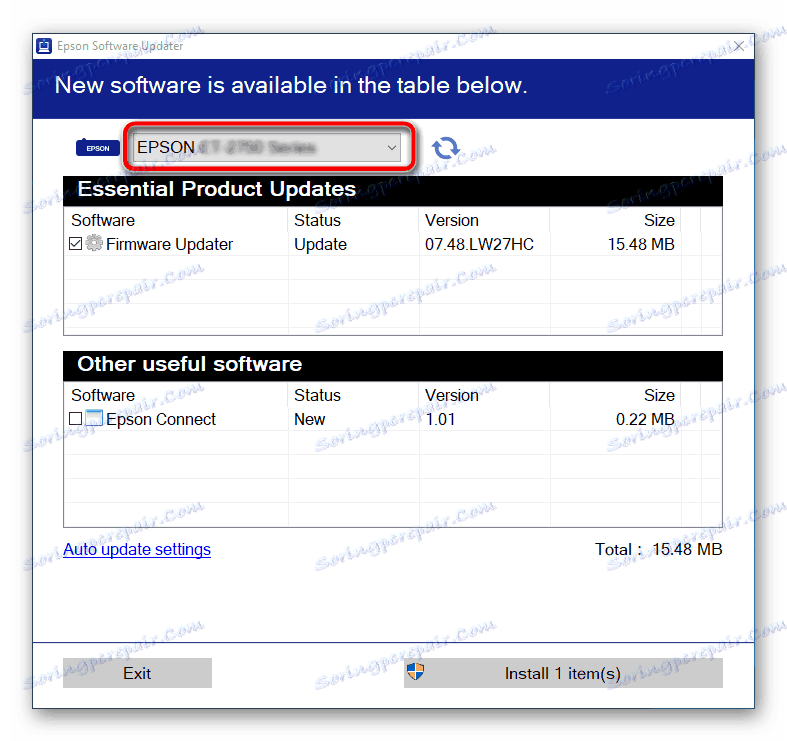
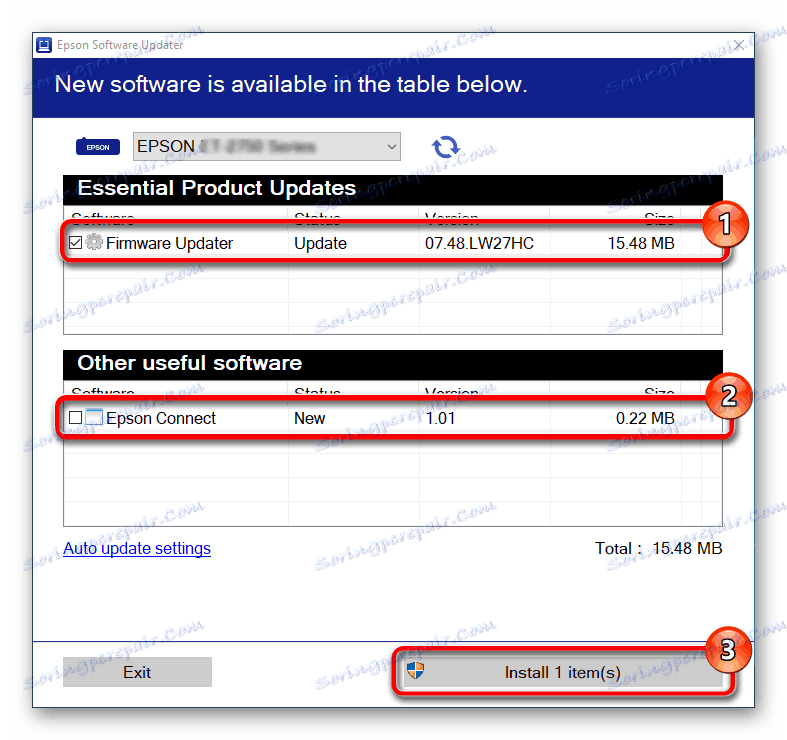
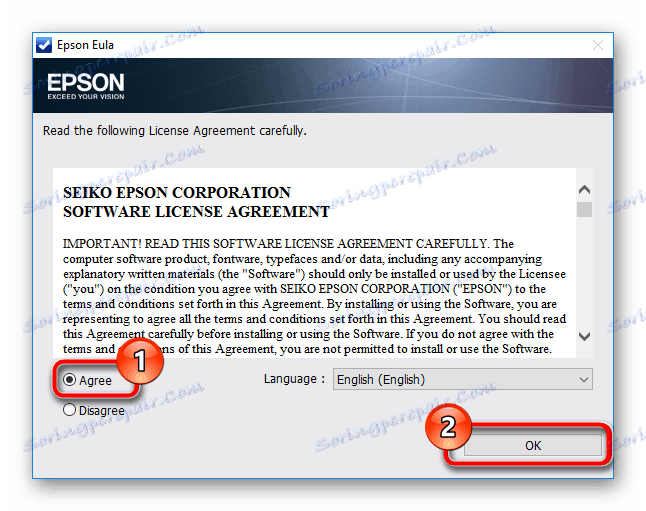
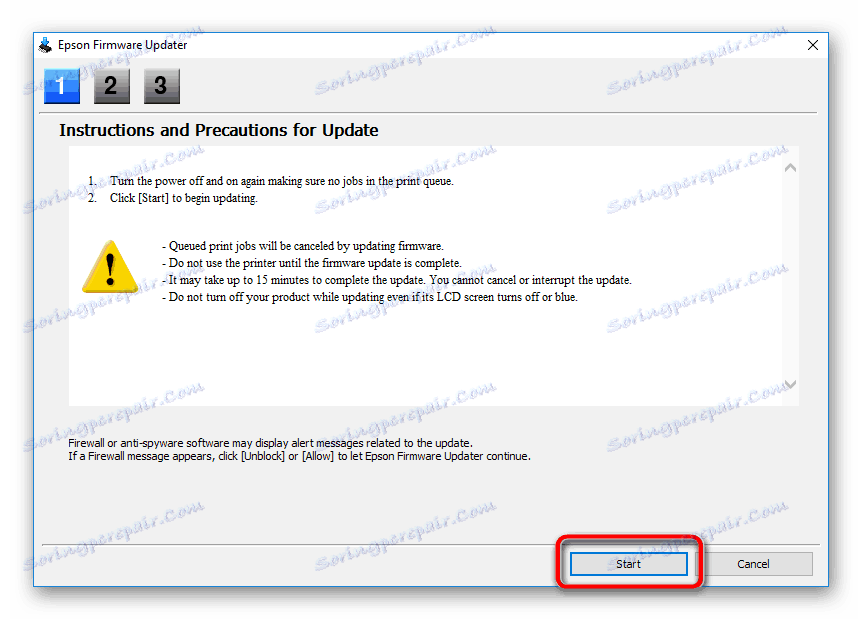
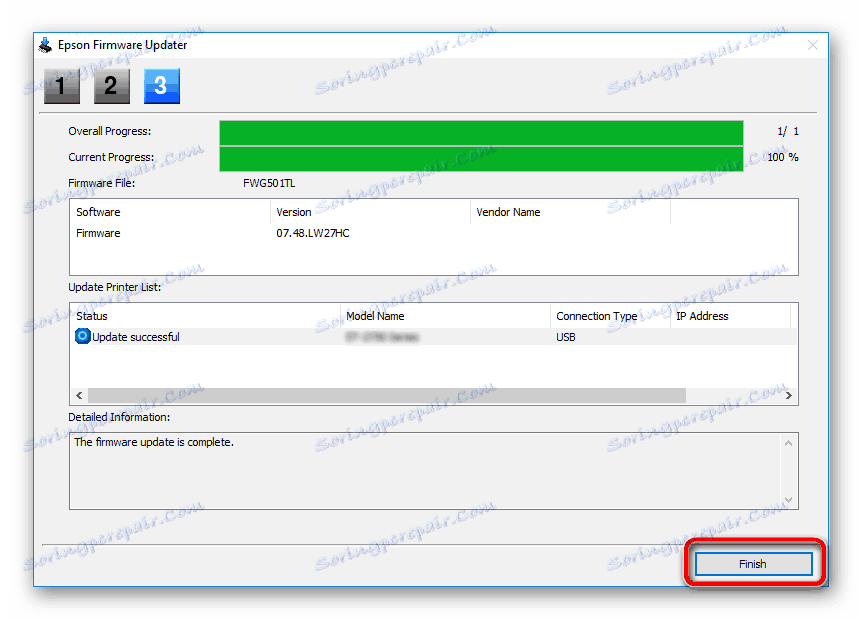
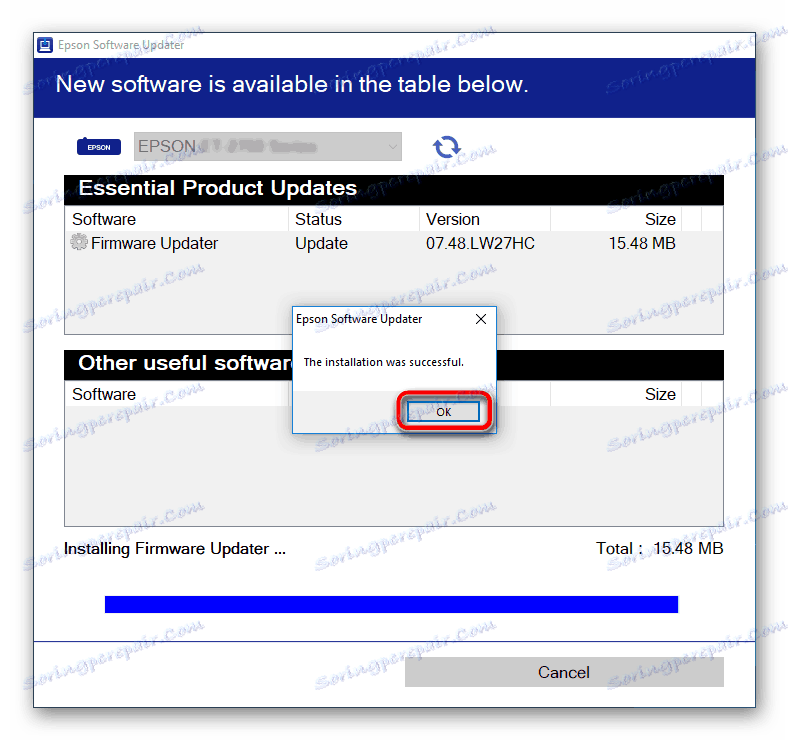
Metóda 3: Softvér tretej strany
Ak je to potrebné, používateľ môže nainštalovať potrebný ovládač prostredníctvom programov, ktoré sa špecializujú na skenovanie hardvérových komponentov počítača a ich vyhľadávanie a operačný systém vhodného softvéru. Väčšina z nich pracuje s pripojenými periférnymi zariadeniami, takže by nemalo byť ťažké vyhľadávať. Pokiaľ si prajete, môžete nainštalovať ďalšie ovládače a ak to nepotrebujete, stačí ich zrušiť.
Ďalšie podrobnosti: Najlepší softvér na inštaláciu ovládačov
Môžeme vám odporučiť Riešenie Driverpack a DriverMax ako programy s najrozsiahlejšou databázou ovládačov a jednoduchým ovládaním. Ak nemáte zručnosti na prácu s takýmto softvérom, odporúčame si prečítať si pokyny na ich používanie.
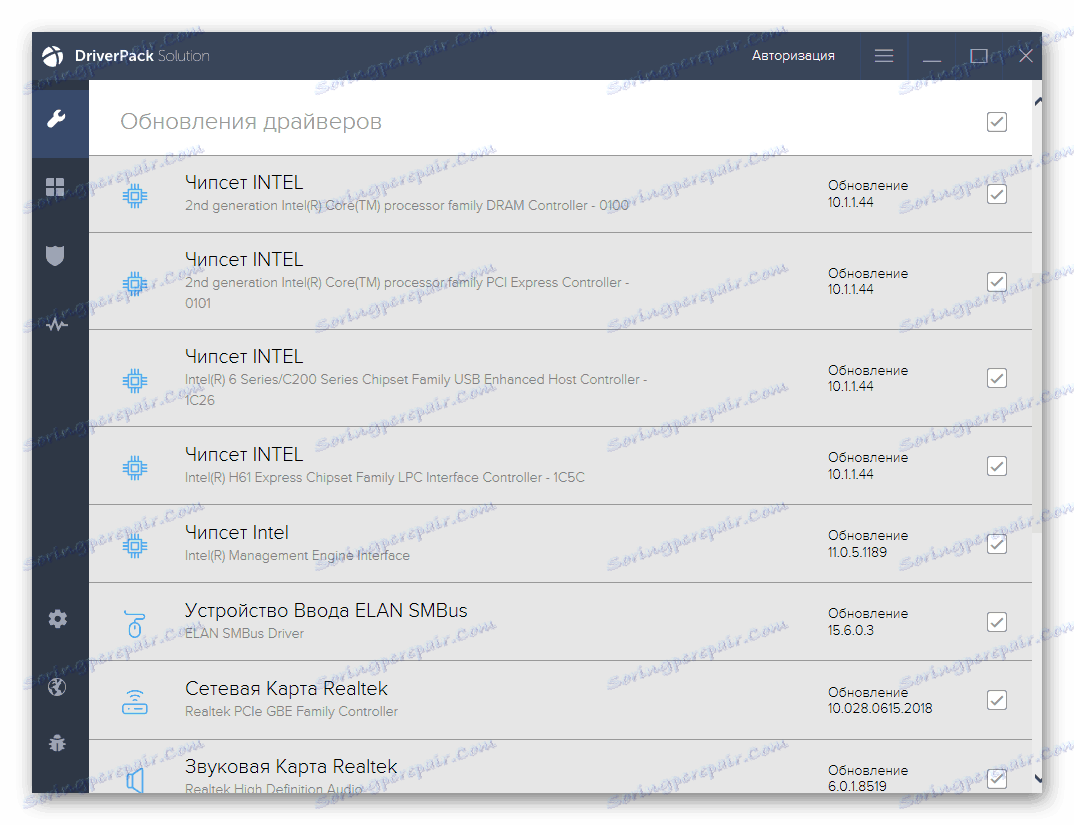
Ďalšie podrobnosti:
Ako aktualizovať ovládače v počítači pomocou riešenia DriverPack
Aktualizujte ovládače pomocou programu DriverMax
Metóda 4: ID fotografickej tlačiarne
Model T50, rovnako ako každá iná fyzická súčasť počítača, má jedinečné hardvérové číslo. Poskytuje systém rozpoznávanie hardvéru a môže ho použiť na vyhľadanie ovládača. ID sa skopíruje z Správcu zariadení , ale z dôvodu zjednodušenia ho poskytneme tu:
USBPRINTEPSONEpson_Stylus_Ph239E
Môžete spoznať ďalší popis, napríklad, že ide o vodič pre model P50, ale hlavnou vecou je venovať pozornosť tomu, do ktorej série patrí. Ak je to séria T50, ako na obrázku nižšie, potom vám to vyhovuje.
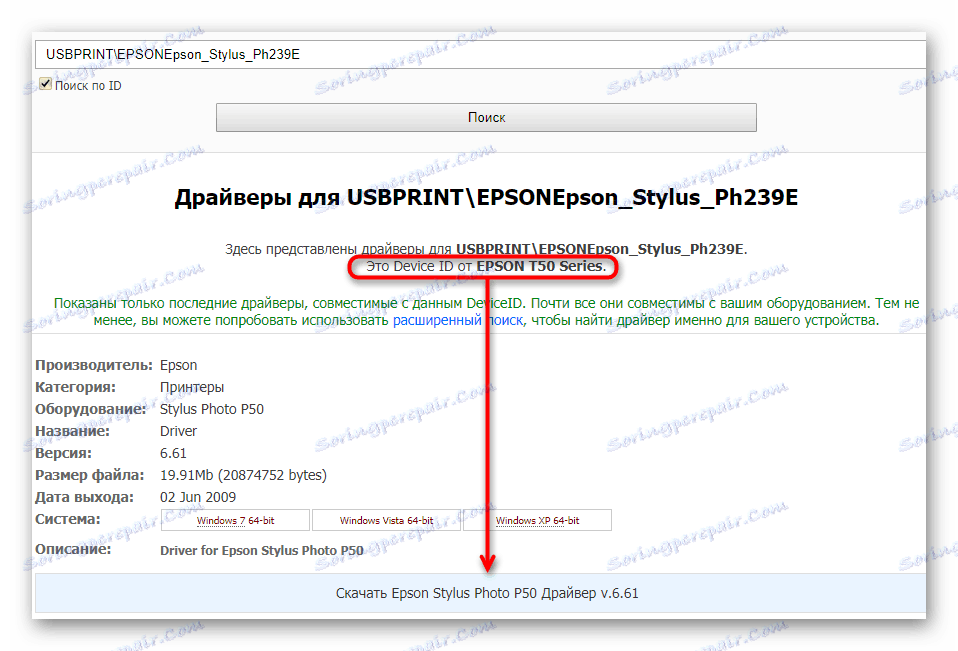
Metóda inštalácie ovládača ID je popísaná v našom druhom článku.
Ďalšie podrobnosti: Vyhľadajte ovládače podľa ID hardvéru
Metóda 5: Štandardný nástroj Windows
Správca zariadenia uvedený vyššie môže samostatne nájsť ovládač. Táto možnosť je pomerne obmedzená: nie je najnovší softvér uložený na serveroch spoločnosti Microsoft, používateľ nedostáva žiadnu ďalšiu aplikáciu, ktorá je často potrebná na prácu s fotografickou tlačiarňou. Preto sa dá použiť v prípade problémov alebo rýchlej tlače fotografií a obrázkov.
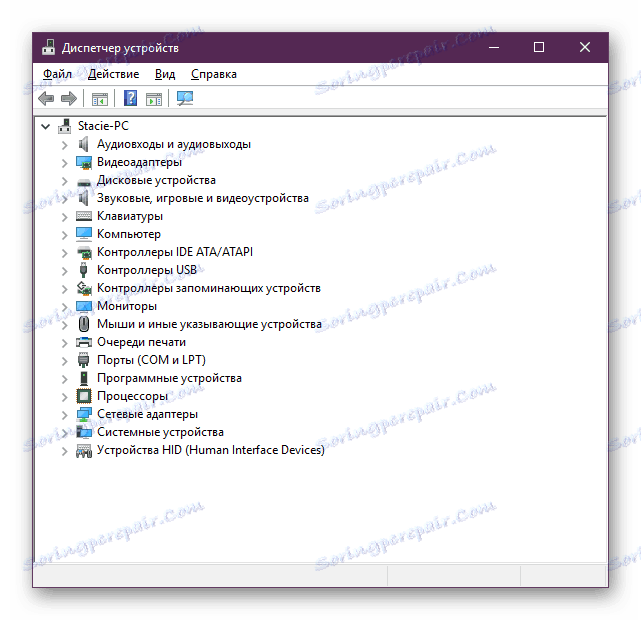
Ďalšie podrobnosti: Inštalácia ovládačov pomocou štandardných nástrojov systému Windows
Takže teraz viete, aké sú spôsoby nainštalovania ovládačov pre Epson Stylus Photo T50. Vyberte si ten, ktorý vám najviac vyhovuje a za súčasnej situácie, a použite ho.